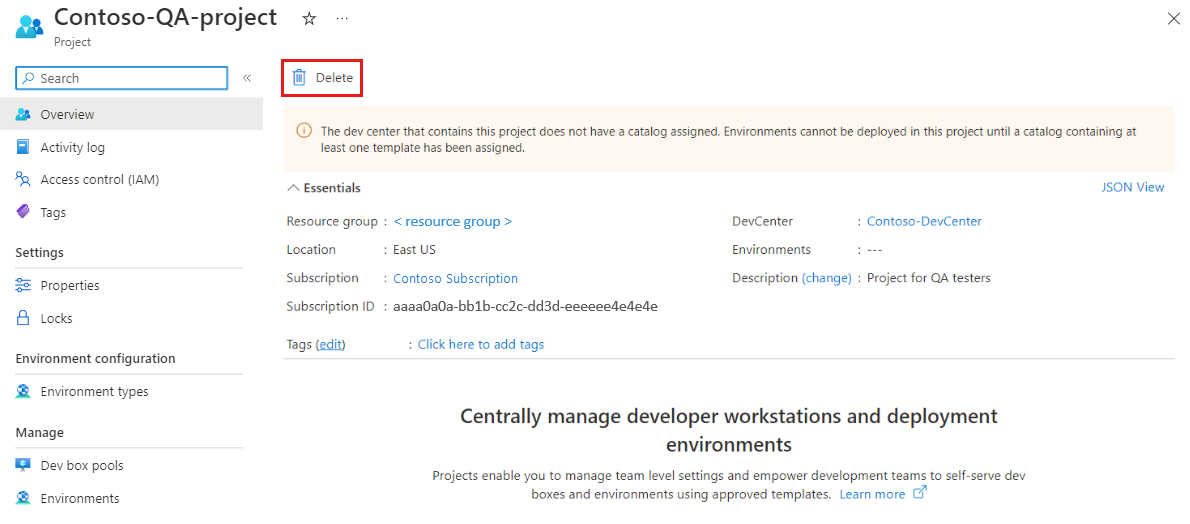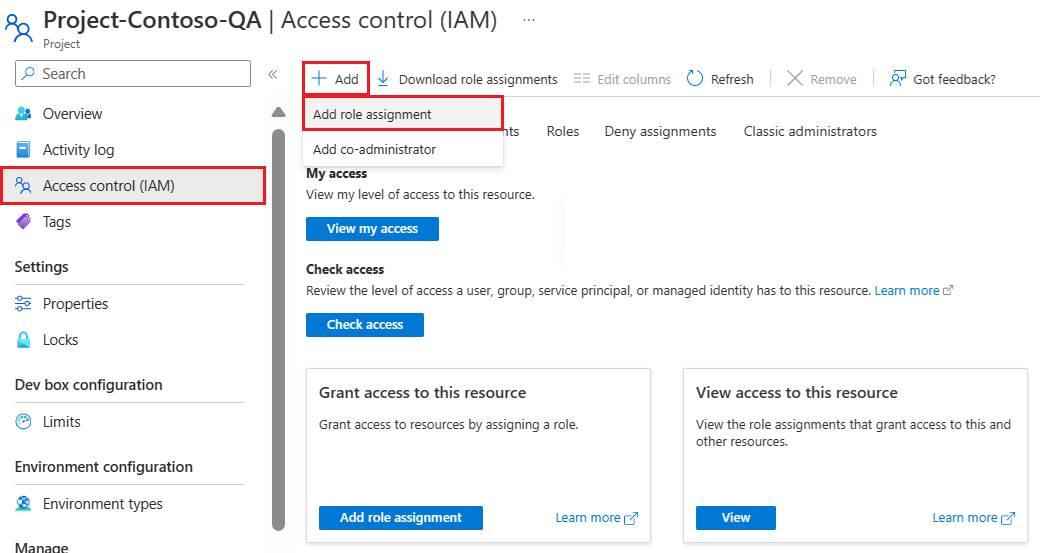Verwalten eines Microsoft Dev Box-Projekts
In diesem Artikel erfahren Sie, wie Sie ein Microsoft Dev Box-Projekt mithilfe des Azure-Portals verwalten.
Ein Projekt ist in Microsoft Dev Box der Zugriffspunkt für die Mitglieder eines Entwicklungsteams. Ein Projekt enthält Dev-Box-Pools, die die Dev-Box-Definitionen und Netzwerkverbindungen angeben, die beim Erstellen von Dev-Boxen verwendet werden. Entwicklungsleiter können das Projekt mit Dev-Box-Pools konfigurieren, die Dev Box-Definitionen angeben, die für die Workloads ihres Teams geeignet sind. Dev-Box-Benutzer erstellen Dev-Boxen aus den Dev-Box-Pools, auf die sie über ihre Projektmitgliedschaften Zugriff haben.
Jedes Projekt ist einem einzelnen Dev Center zugeordnet. Wenn Sie ein Projekt einem Dev Center zuordnen, werden alle Einstellungen auf Dev Center-Ebene automatisch auf das Projekt angewendet.
Projektadministrator*innen
Microsoft Dev Box ermöglicht es Ihnen, die Verwaltung von Projekten an ein Mitglied des Projektteams zu delegieren. Projektadministrator*innen können ihren Teams bei der täglichen Verwaltung von Projekten helfen (z. B. Erstellen und Verwalten von Dev-Box-Pools). Um Benutzer*innen die Berechtigung zum Verwalten von Projekten zu erteilen, fügen Sie sie zur DevCenter-Rolle „Projektadministrator“ hinzu. Die Aufgaben in diesem Artikel können von Projektadministratoren ausgeführt werden.
Weitere Informationen zum Hinzufügen von Benutzern zur Rolle „Projektadministrator“ finden Sie unter Bereitstellen des Zugriffs auf Projekte für Projektadministratoren.
Wichtig
Benutzer*innen, denen die Rolle „Dev Box-Benutzer“ oder die Rolle „Projektadministrator“ zugewiesen wurde, können eine Dev-Box erstellen.
Berechtigungen
Zum Verwalten eines Dev-Box-Projekts benötigen Sie die folgenden Berechtigungen:
| Aktion | Erforderliche Berechtigung |
|---|---|
| Erstellen oder Löschen eines Dev Box-Projekts | Berechtigungen als Besitzer oder Mitwirkender oder zum Schreiben für das Dev Center, in dem Sie das Projekt erstellen möchten |
| Aktualisieren eines Dev Box-Projekts | Berechtigungen als Besitzer oder Mitwirkender oder zum Schreiben für das Projekt |
| Erstellen, Löschen und Aktualisieren von Dev Box-Pools im Projekt | - Berechtigungen als „Besitzer“ oder „Mitwirkender“ für ein Azure-Abonnement oder eine bestimmte Ressourcengruppe. - Berechtigungen als „DevCenter-Projektadministrator“ für das Projekt. |
| Verwalten einer Dev-Box im Projekt | DevCenter-Projektadministrator. |
| Hinzufügen eines Dev Box-Benutzers zum Projekt | Berechtigungen als Besitzer für das Projekt |
Erstellen eines Microsoft Dev Box-Projekts
Die folgenden Schritte zeigen, wie Sie ein Microsoft Dev Box-Projekt erstellen und konfigurieren.
Melden Sie sich beim Azure-Portal an.
Geben Sie im Suchfeld Projekte ein. Wählen Sie in der Ergebnisliste Projekte aus.
Wählen Sie auf der Seite Projekte die Option Erstellen aus.
Geben Sie im Bereich Projekt erstellen auf der Registerkarte Grundlagen die folgenden Werte ein:
Einstellung Wert Abonnement Wählen Sie das Abonnement aus, in dem Sie das Projekt erstellen möchten. Ressourcengruppe Wählen Sie eine vorhandene Ressourcengruppe aus, oder wählen Sie Neu erstellen aus, und geben Sie einen Namen für die neue Ressourcengruppe ein. Dev Center Wählen Sie das Dev Center aus, das diesem Projekt zugeordnet werden soll. Alle Einstellungen auf Dev Center-Ebene gelten für das Projekt. Name Geben Sie einen Namen für das Projekt ein. Beschreibung Geben Sie eine kurze Beschreibung des Projekts ein. Stellen Sie auf der Registerkarte Dev-Box-Verwaltung sicher, dass Nein ausgewählt ist.
Sie können Ja auswählen, um die Anzahl der Dev-Boxes pro Entwickler zu begrenzen, und die maximale Anzahl von Dev-Boxes angeben, die Entwickelnde erstellen können. Der Standardwert Nein bedeutet, dass Entwickler eine unbegrenzte Anzahl von Dev-Boxen erstellen können.
Weitere Informationen zu Grenzwerten für Dev-Boxes finden Sie unter Tutorial: Steuern der Kosten durch Festlegen von Grenzwerten für Dev-Boxes für ein Projekt.
(Optional) Geben Sie auf der Registerkarte Tags ein Name-Wert-Paar ein, das Sie zuweisen möchten.
Klicken Sie auf Überprüfen + erstellen.
Klicken Sie auf der Registerkarte Überprüfen auf Erstellen.
Überprüfen Sie die Benachrichtigungen, um sich zu vergewissern, dass das Projekt erfolgreich erstellt wurde. Wählen Sie Zu Ressource wechseln aus.
Vergewissern Sie sich, dass das Projekt auf der Seite Projekte angezeigt wird.
Beim Erstellen eines Projekts wird möglicherweise die folgende Informationsmeldung zu Katalogen angezeigt:
Da Sie keine Deployment Environments konfigurieren, können Sie diese Meldung problemlos ignorieren.
Löschen eines Microsoft Dev Box-Projekts
Sie können ein Microsoft Dev Box-Projekt löschen, wenn Sie es nicht mehr verwenden. Die Löschung eines Projekts ist endgültig und kann nicht rückgängig gemacht werden. Sie können kein Projekt löschen, dem Dev Box-Pools zugeordnet sind.
Melden Sie sich beim Azure-Portal an.
Geben Sie im Suchfeld Projekte ein. Wählen Sie in der Ergebnisliste Projekte aus.
Öffnen Sie das Dev Box-Projekt, das Sie löschen möchten.
Klicken Sie auf Löschen.
Wählen Sie in der Bestätigungsmeldung OK aus.

Bereitstellen des Zugriffs auf ein Microsoft Dev Box-Projekt
Bevor Benutzer*innen Dev-Boxen basierend auf den Dev-Box-Pools in einem Projekt erstellen können, müssen Sie ihnen über eine Rollenzuweisung Zugriff erteilen. Mit der Rolle „Dev Box-Benutzer“ können Dev-Box-Benutzer*innen ihre eigenen Dev-Boxen erstellen, verwalten und löschen. Sie müssen über ausreichende Berechtigungen für ein Projekt verfügen, bevor Sie ihm Benutzer*innen hinzufügen können.
Melden Sie sich beim Azure-Portal an.
Geben Sie im Suchfeld Projekte ein. Wählen Sie in der Ergebnisliste Projekte aus.
Öffnen Sie das Dev Box-Projekt, für das Sie Ihren Teammitgliedern Zugriffsberechtigungen erteilen möchten.
Wählen Sie im linken Menü Zugriffssteuerung (IAM) aus, und wählen Sie dann Hinzufügen>Rollenzuweisung hinzufügen aus.
Weisen Sie die folgende Rolle zu. Ausführliche Informationen finden Sie unter Zuweisen von Azure-Rollen über das Azure-Portal.
Einstellung Wert Rolle Wählen Sie DevCenter Dev Box-Benutzer aus. Zugriff zuweisen zu Wählen Sie User, group, or service principal (Benutzer, Gruppe oder Dienstprinzipal) aus. Mitglieder Wählen Sie die Benutzer oder Gruppen aus, die Zugriff auf das Projekt haben sollen.
Der Benutzer kann jetzt das Projekt und alle darin enthaltenen Pools anzeigen. Sie können Dev-Boxen über alle Pools erstellen und diese Dev-Boxen über das Entwicklerportal verwalten.
Um einem Projekt Administratorzugriff zuzuweisen, wählen Sie die DevCenter-Projektadministratorrolle aus. Weitere Informationen zum Hinzufügen von Benutzern zur Rolle „Projektadministrator“ finden Sie unter Bereitstellen des Zugriffs auf Projekte für Projektadministratoren.